

印刷ワークフローを希望に応じて整理するために、プリントジョブを検索、フィルタリング、選択できます。
を選択します。
必要なジョブの場所を選択します。
[キュー]: スケジュール設定されたジョブのリストと待機中のジョブのリスト。
待機中のジョブとスケジュール設定されたジョブを 1 つのビューに表示することはできません。次を押します:
 または
または
 これにより、2 つのリストを切り替えます。
これにより、2 つのリストを切り替えます。
[DocBox]: DocBox フォルダ
[印刷済みのジョブ]: 印刷済みのジョブのリスト (有効になっている場合)。
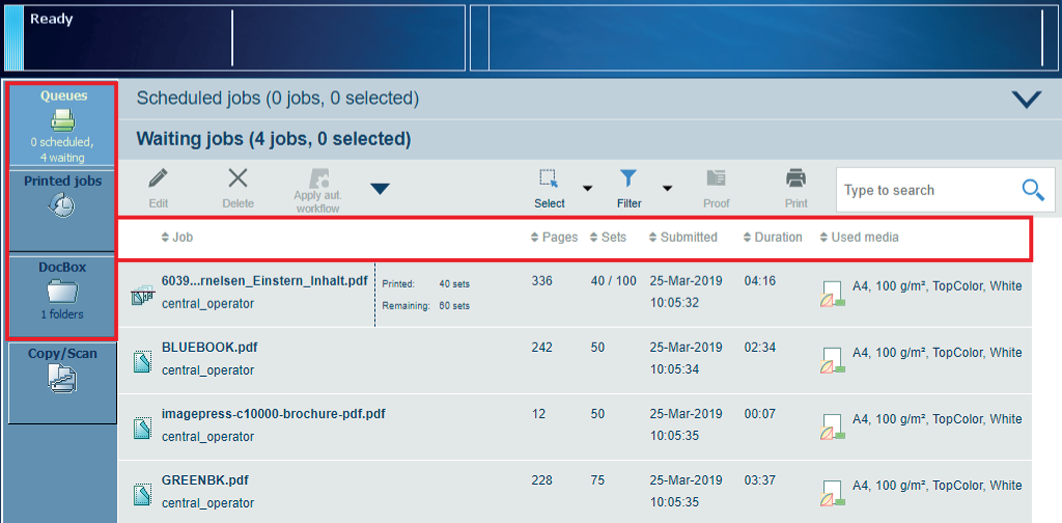 ジョブの場所と情報
ジョブの場所と情報ジョブには、以下についての情報が表示されます。
[ジョブ]: ジョブ名と送信者名。
[ページ]: ソースファイルのページ数。
[セット]: セット数
[送信済み]: ジョブ送信日時。
[所要時間]: 用紙サイズ、印刷するシートの面数、およびセット数に基づく印刷の推定所要時間。
[使用した用紙]: ジョブの用紙。
現在選択されているジョブの数 (太字)。
ジョブ シンボルはジョブのステータスを表します。用紙シンボルは用紙のステータスを表します。
検索機能を使用すると、ジョブ名、送信者名、用紙などの特定の属性に基づいてジョブを検索できます。
ジョブの場所に移動します。
検索フィールドに検索テキストを入力する
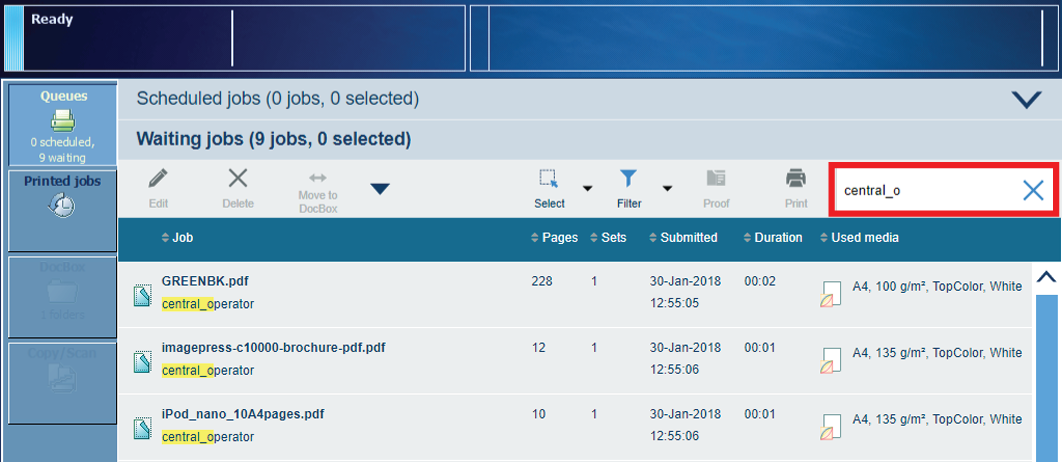 待機中ジョブリストにある特定のユーザーのすべてのジョブ
待機中ジョブリストにある特定のユーザーのすべてのジョブジョブのフィルタリングは、選択対象のジョブの数を制限する場合に便利です。
ジョブの場所に移動します。
目的のフィルターオプションを選択します。
[使用する用紙]: 一定の用紙を使用するジョブを表示。
[排紙トレイ]: 一定の排紙トレイを使用するジョブを表示。
[セットされた用紙]: 用紙トレイにある用紙を使用するジョブを表示。
[ジョブ ラベル]: 特定のジョブラベルを使用するジョブを表示。
ジョブラベルは、適用される自動ワークフローの名前を参照します。
[なし]: フィルタを削除し、ジョブの場所にあるすべてのジョブを表示。
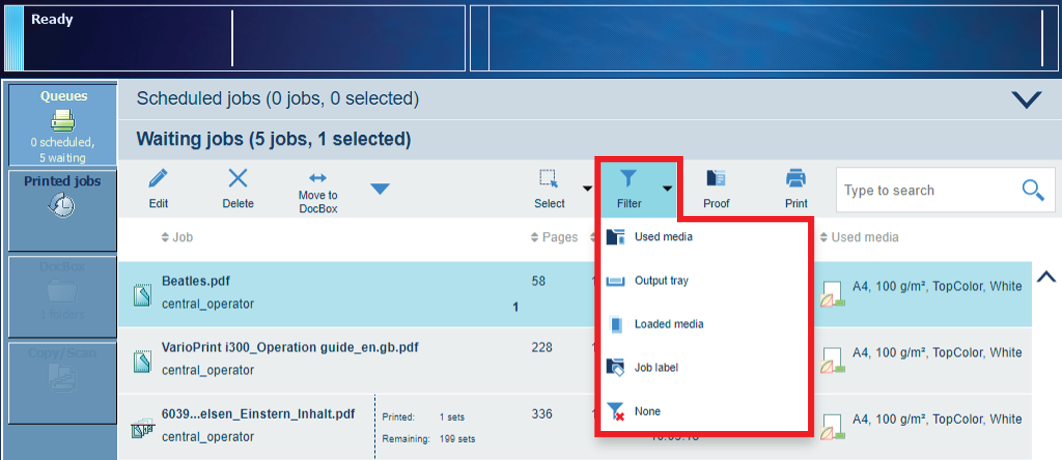 待機中ジョブのリストのフィルターオプション
待機中ジョブのリストのフィルターオプションジョブの場所に移動します。
ジョブを選択/選択解除するには、ジョブエントリを押すか [選択] メニューで必要なオプションを選択します。
[すべてのジョブ]: ジョブの出力先にあるすべてのジョブを表示。
[用紙がセットされたジョブ]: 用紙トレイにある用紙を使用するジョブを表示。
[ジョブ ラベル]: 特定のジョブラベルを使用するジョブを表示。
ジョブラベルは、適用される自動ワークフローの名前を参照します。
[選択の反転]: 選択されていないジョブを選択し、選択されているジョブの選択を解除。
[なし]: ジョブなし。
[新しいジョブ]: DocBox フォルダ内の新しいジョブを表示。
[印刷済みのジョブ]: DocBox フォルダ内の印刷済みのジョブを表示。
複数のジョブ選択を1つのジョブに戻すには、そのジョブを押したままにします。
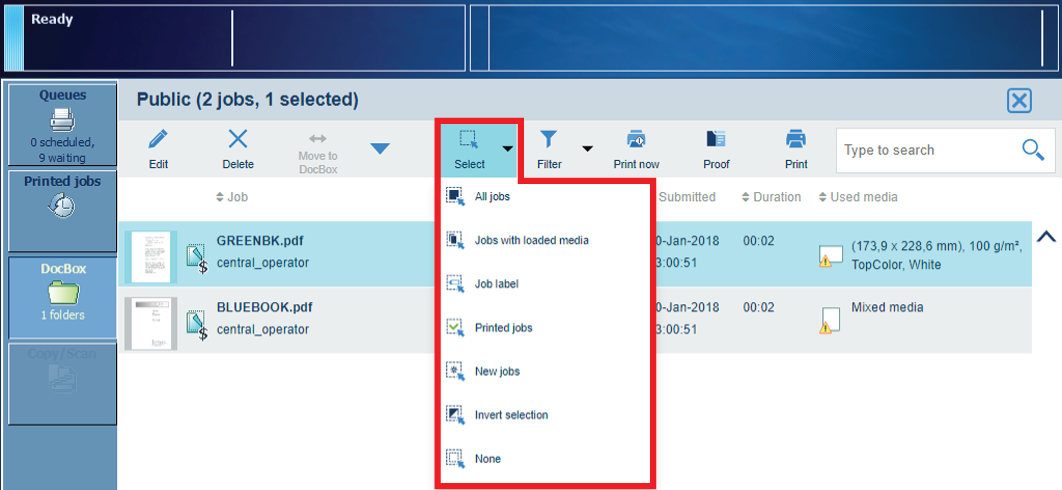 DocBox フォルダの選択オプション
DocBox フォルダの選択オプション